在 Adobe Muse 中添加字符和段落样式
注意:
Adobe Muse 不再添加新增功能,并将于 2020 年 3 月 26 日停止支持。有关详细信息和帮助,请参阅 Adobe Muse 服务结束页面。
Adobe Muse 提供了一种直观的机制来保存和重复使用应用于对象的样式。创建和重复使用样式是在网站的所有页面上实现设计和外观一致性的简单方法。样式还允许您快速更新网站重做颜色、字体、文本格式等。
使用 Muse 中的样式可以实现:
- 网站上所有页面的一致外观
- 利用现有样式或创建样式并在网页上重复使用它们可提供工作效率
样式包括填充颜色、笔触颜色和效果等。样式可应用于 Muse 中所有类型的对象,如图像、图形、形状、文本、字符。然后,在 Muse 内的样式可进一步分类为:
- 图形样式
- 段落样式
- 字符样式
什么是字符样式和段落样式?
字符样式是通过一个步骤就可以应用于文本的一系列字符格式属性的集合。段落样式包括字符和段落格式属性,可应用于一个段落,也可应用于某范围内的段落。段落样式和字符样式分别位于不同的面板上。段落样式和字符样式有时称为文本样式。当更改样式的格式时,与该样式相关联的所有文本实例也将得到更新。
创建和应用字符样式
- 选择已在网页上设置样式的对象。
- 打开窗口 > 字符样式面板。
- 要创建字符样式,请单击
 按钮。您还可以在字符样式面板中右键单击(在 MAC 上按住 Command 键并单击),然后从上下文菜单中选择新建字符样式。
按钮。您还可以在字符样式面板中右键单击(在 MAC 上按住 Command 键并单击),然后从上下文菜单中选择新建字符样式。 - 双击新创建的字符样式以打开“字符样式选项”对话框。
- 在“样式名称”字段中输入一个有意义的名称。
- 为字符样式选择合并标签。
- 查看“样式设置”字段,并确保字符样式设置正确。
创建和应用段落样式
- 通过单击“段落样式”选项卡或选择“窗口”>“段落样式”打开“段落样式”面板。
- 单击面板底部的“新建样式”按钮(页面图标)以保存此组字体样式。保存一组样式后,可在以后将其应用于其他文本元素。
- 双击您在“段落样式”面板中刚刚创建的新样式,该样式已被赋予默认名称“段落样式”。将其重命名为:top-nav-normal。
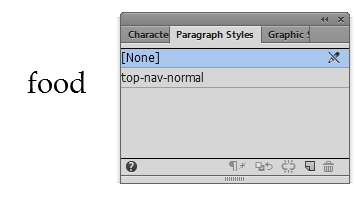 创建并重命名段落样式
创建并重命名段落样式注意:
如果在“段落样式”面板中右键单击(或按住 Control 并单击)样式的名称,则会显示可对样式进行复制、删除或取消链接操作的菜单。如果从菜单中选择“样式选项”,将出现一个新窗口,您可以在其中选择自动使用样式的“段落标签”(p、h1、h2、h3 等)。打开“样式选项”后,单击“取消”将其关闭。
如果您查看“状态”面板,就会发现所有状态:“正常”、“滚动”、“按下鼠标”和“活跃”,所有都使用与菜单项标签相同的字体格式。
- 单击“预览”以查看在 Muse 中呈现的页面,就像显示在浏览器中一样。Muse 使用 Webkit 的一个版本显示许多主流 Web 浏览器使用的页面。当您与菜单交互时,请注意,按钮仅显示其标签(菜单项容器是透明的)。另请注意,当您将光标悬停在菜单中的按钮上,或单击这些按钮时,标签不会更改。
- 完成测试并预览菜单后,单击“设计”可返回以编辑 “主要”主页。
复制和粘贴字符或段落样式
您可以复制和粘贴字符或段落样式的全部属性或进行有选择性的复制和粘贴。复制样式可帮助您将同一样式应用于不同的元素,只需一次单击。
打开要复制样式的来源页面。
选择要复制样式的源元素。
右键单击后,选择复制属性。
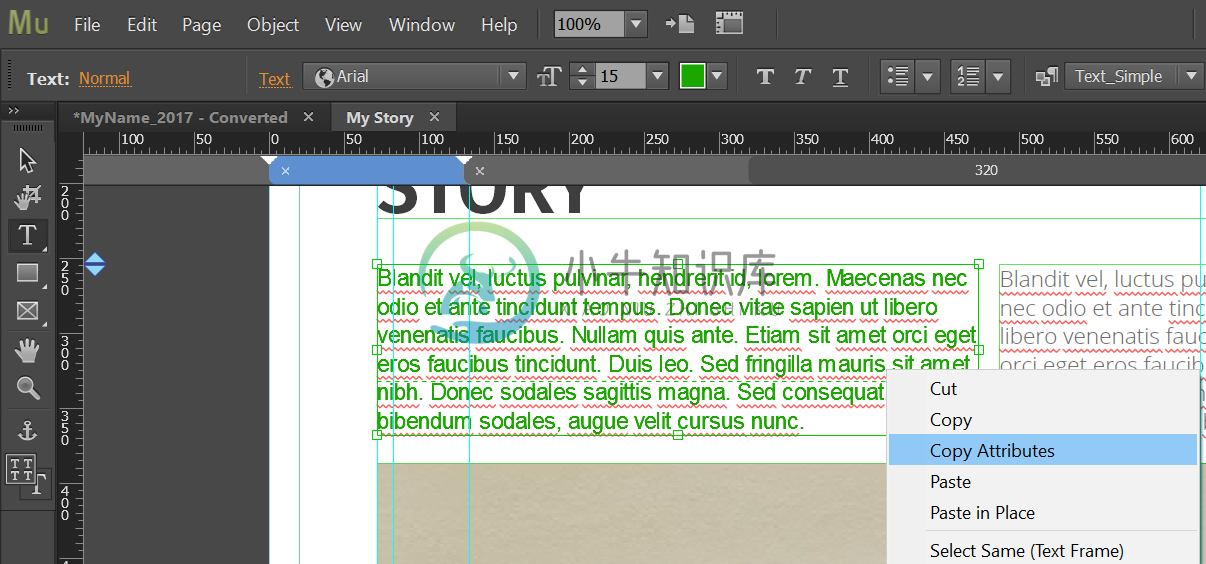 在 Adobe Muse 中复制字符或段落样式
在 Adobe Muse 中复制字符或段落样式选择要粘贴字符或段落样式的目标元素。
右键单击,然后选择以下选项之一:
- 粘贴属性:将源的所有属性粘贴到目标。源元素的所有样式属性原样复制到目标元素。
- 粘贴选择性属性:仅粘贴选择的属性。从“粘贴选择性属性”面板中,仅选择要复制和粘贴的那些属性。例如,当您从段落样式复制文本属性时,仅可以选择文本、字体、大小和项目符号选项。在这种情况下,仅从源元素复制选定属性。
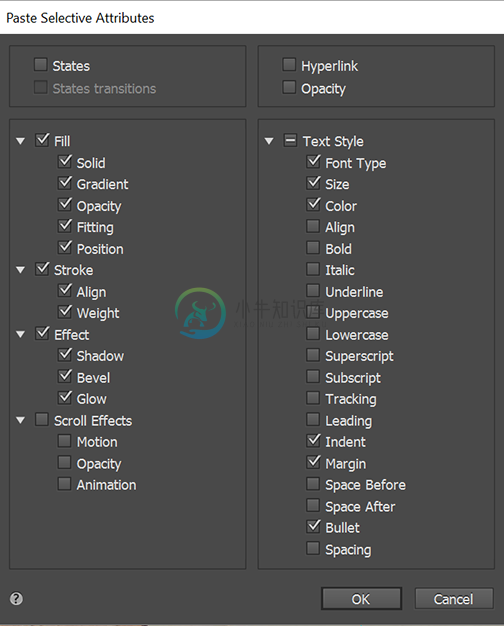 将选定字符样式属性粘贴到目标元素
将选定字符样式属性粘贴到目标元素
取消链接字符或段落样式
要解除字符/段落与样式的关联,请执行以下操作:
- 选择您要取消链接样式的字符或段落。
- 选择窗口 > 字符样式或段落样式。
- 在“字符样式”或“段落样式”面板中,单击
 按钮。
按钮。
重新定义样式
您可以重新定义字符/段落样式以立即更新其样式设置。常见设计做法是更改样式属性,从而创建样式优先选项。Adobe Muse 用 + 号表示这种优先选项。
Adobe Muse 允许您保留或清除样式优先选项。您可以通过重新定义样式来保留优先选项。
执行以下操作:
- 选择窗口 > 字符样式或段落样式。
- 选择要重新定义的字符或段落样式。
- 单击
 按钮。
按钮。
清除样式优先选项
常见设计做法是更改样式属性,从而创建由 + 号表示的样式优先选项。Adobe Muse允许您通过清除样式优先选项来还原对字符或段落样式的意外更改。
要清除样式优先选项,请执行以下操作:
清除字符样式优先选项
要清除字符样式优先选项,请执行以下操作:
- 选择窗口 > 字符样式。
- 选择要清除样式优先选项的字符样式。
- 单击
 按钮。
按钮。
清除段落样式优先选项
要清除段落样式优先选项,请执行以下操作:
- 选择窗口 > 段落样式。
- 选择要清除样式优先选项的段落样式。
- 单击
 按钮。
按钮。
清除所有样式
“清除所有样式”选项允许您删除应用于字符或段落的所有样式属性,并将其重置为默认文本样式。
要删除所有样式,请执行以下操作:
- 选择要从中清除文本样式的文本框。
- 单击鼠标右键 > 从上下文菜单中选择清除所有样式。
注意:
“清除所有样式”选项只能应用于文本框,不能应用于单个字符或段落。
跟踪 Muse 网站中样式的使用情况
您现在可以跟踪和管理整个网站的样式使用情况。新的转到样式使用选项允许您显示网站中使用字符或段落样式页面的完整列表。
- 选择窗口 > 字符样式或段落样式。
- 右键单击样式,然后选择转到样式使用。

